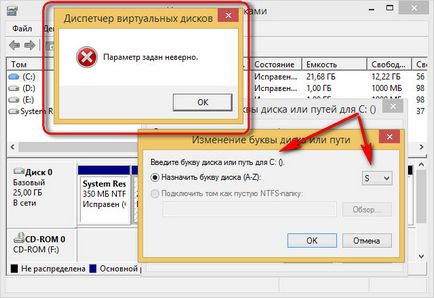Átnevezése meghajtók és számítástechnikai eszközök a rendszerben ablakok, fehér ablakok
Átnevezése meghajtók és számítástechnikai eszközök a Windows rendszerben
Egy felmérés a helyi lemezen átnevezés - azaz hozzárendelésével egy másik betűt a latin ábécé helyett előre - nem lesz elég ritka. Általános szabály, hogy a szokásos sorrendben meghajtóbetűjeleket - C D. E, stb - zavarta annak a ténynek köszönhető, hogy közben a Windows telepítő elsősorban határozza meg a számítógép csatlakozik a cserélhető adathordozók (USB-meghajtó, SD-kártya, külső merevlemez, DVD-meghajtó, stb.) ahelyett, hogy a beépített merevlemez partíciókat.
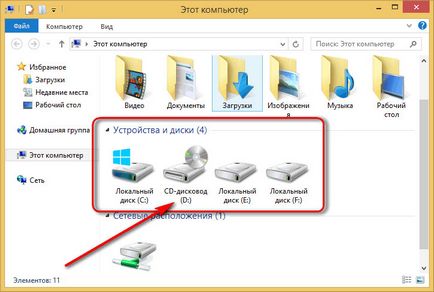
Ez nem az a legnagyobb baj, hogy jelentkezik a telepítés során, és ez nem csak a vezető néhány problémát, hogyan lehet megtörni a szokásos felhasználó szervezet belső terében a számítógépén. Szerencsére, hogy visszatérjen a szokásos kijelölése egy számítógépes lemezen, a Windows nem kell újratelepíteni. A probléma megoldására igen egyszerű standard lemezkezelő segédprogram. Az alábbiakban fogjuk vizsgálni a kérdést, hogy hogyan lehet átnevezni meghajtók és eszközök a számítógép Windows rendszerre.
De mielőtt megkezdi a átnevezés lemezek, néhány szót arról, hogyan kell, hogy a káros hatásokat okozhat.
Esetleges ütközések szoftver beállításait
Csak akkor nevezd át nem rendszer partíció, a belső és külső számítógépes eszköz. Ha másik levelet, mint előre, a lemez nem lehet a rendszer partíció. Azonban, ha egy nem-rendszer meghajtó szakaszt (azaz például D vagy E) úgy vannak beállítva a program vagy játék kerülnek végrehajtásra a folyamat lehet a probléma. Például egy program vagy játék telepítve az átnevezett a partíció nem indul el egy parancsikont az asztalon, és a kapcsolódó olyan programok és játékok, egyéb szoftverek nem képesek elvégezni egy adott feladat beállításai miatt szükséges fájlokat helyét hiba.
Ebben az esetben újra kell tenni a címkéket telepített az átnevezett lemezen programokat és játékokat az asztalon. Továbbá, ha szükséges, akkor kézzel kell adja meg az utat az új helyet a mögöttes szoftvert. Például Daemon Tools nem fogja megtalálni a kép található, az átnevezett lemezen, és a gombok a fájlkezelő Total Commander eszköztár lesz hamis. Különösen kifejezetten ezeket a problémákat hozzáadásával egy lemezképet egy virtuális meghajtó Daemon Tools, és indítsa újra a csere módja programok Total Commander.
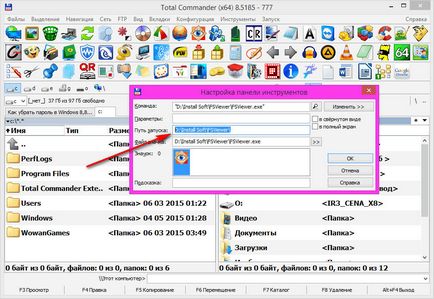
Átnevezése meghajtók és számítástechnikai eszközök
Óvatosan értetődő, most is elindíthatja a folyamatot átnevezés meghajtók és számítógépes eszközök. Mivel ez az eljárás biztosítja a beavatkozás a rendszer beállításait annak magatartása rendszergazdai jogosultsággal kell rendelkeznie.
A Windows 7 a „Start” előírni „Számítógép-kezelés” keresés menüt, és válassza ki ezt a konzolt.
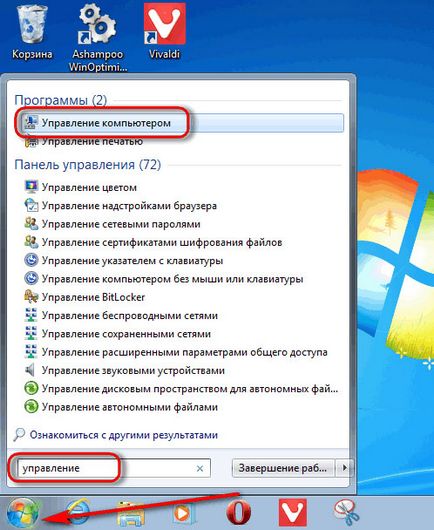
A megjelenő ablakban válasszuk ki a szolgáltatás konzolt, a Lemezkezelés segédprogramot.

A Windows 8.1 sokkal könnyebb - hozzáférés a Disk Management segédprogram megtalálható a listán a helyi menüt az „Start”.
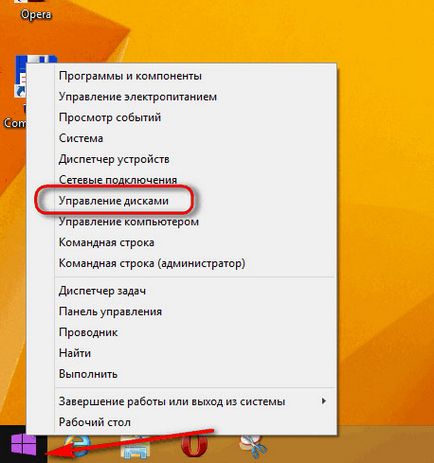
Lemezkezelés eszközzel - szabványos Windows funkciók egy egyszerű és intuitív felületen, amely egyébként meglehetősen ritka jelenség hatósági funkciók a rendszer a Microsoft. Az eszközt úgy tervezték, hogy végre nagyon egyszerű műveleteket merevlemezeket vagy cserélhető tároló eszköz is csatlakozik a számítógéphez. Ezek közül az egyszerű műveletek - képes átnevezni meghajtók és számítástechnikai eszközök.

Mikor jön a meghatározó néhány nem-szisztémás külön partíció, illetve a cserélhető adathordozó más latin betűkkel a fel nem használt (például Q vagy Z). készen áll, hogy fokozza az átnevezni, válassza ezt a meghajtót.
Ha azt szeretnénk, hogy nevezze át az összes lemez sorrendben a latin ábécé, mint például a helyzet a D lemez esedékessé flash eltávolítását, átnevezés kezdődik rendre egy betűjelet E. helyett az E betű rendelni a betű és D. rendelünk disk F. és így tovább.
Ha a hagyományos rend ellátásának helyi meghajtóbetűjeleket D és E lépett, például DVD-meghajtót. Az utóbbi lehet átmenetileg rendelt bármely megüresedett latin betűkkel (például Z). Kiadása után a kívánt sorrendben a betűk, a helyi meghajtók szükséges ismét átnevezi a DVD-ROM-meghajtó, kinevezéséről rendelkezik a megfelelő sorrendben a betűk a latin ábécé.

Átnevezése A kiválasztott lemez, vagy válassza ki azt a táblázat tetején a Lemezkezelés segédprogram ablak alá, vagy ami azt mutatja, a vizuális szervezése meghajtókat és a környezetfüggő menüből. A helyi menüben válassza, illetve a parancs megváltoztatja a betűjelet.
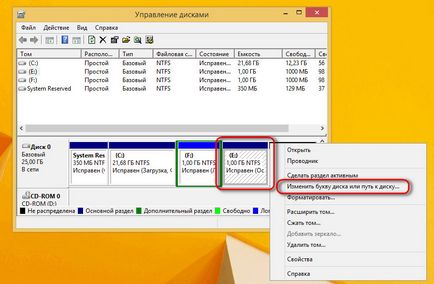
Ezután válassza ki a „Change”.

A legördülő listából válassza ki a kívánt betűt a latin ábécé.
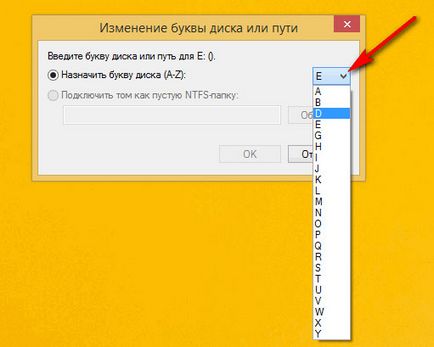
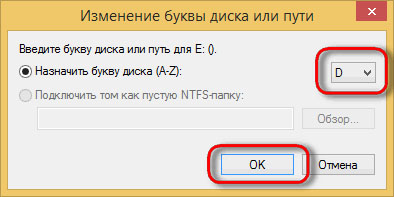
Majd látni fogjuk, egy figyelmeztető rendszer, amely talán van néhány a programok nem működnek. Ennek lényege figyelmeztetés, néztük a fenti. Hit "Yes".

Minden - hajtás átnevezni. Ha azt szeretnénk, hogy hozzanak egy bizonyos sorrendben a latin ábécé, károsodott intervenciós külső adathordozóra vagy előnyös komponens felbontású DVD-meghajtó, elkezdhetjük átnevezés más lemezeket.

Az eredmények a munka kijáratánál látható a Windows Intézőben.
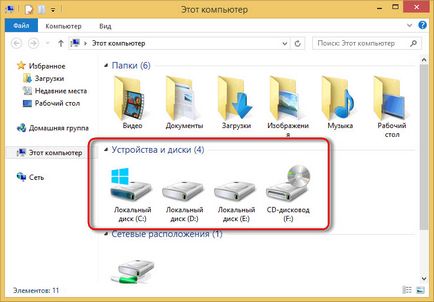
Rendszer lemez betiltották
Mint említettük, a rendszer meghajtót (általában a C meghajtó) nem lehet átnevezni. Bármilyen ilyen kísérlet sikertelen lesz.